Biped作成時の基本設定についてまとめました。
[3dsMax 2018.7]
Bipedロールアウト
Bipedの設定やアニメーションファイルを扱うためのパネルです。
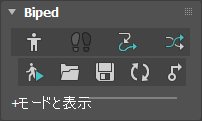
「+モードと表示」をクリックすることで、さらに表示されます。
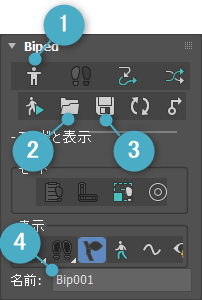
- ①フィギュアモード
- ②ファイルをロード
- ③ファイルを保存
- ④Biped名
フィギュアモード
Bipedの大きさや体型、構造を変更できます。
ここで設定した位置回転とポーズがアニメーションの基準になります。
フィギュアモード:構造
階層構造や骨の数を設定することができます。
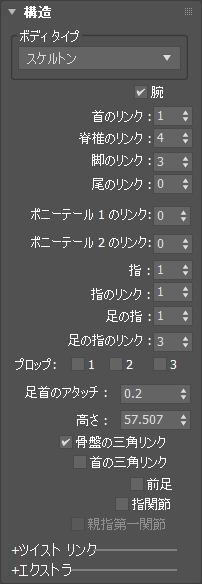
体型変更の方法
ローカル軸のスケールツールで各パーツを伸縮することで体型変更ができます。
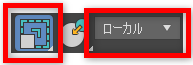
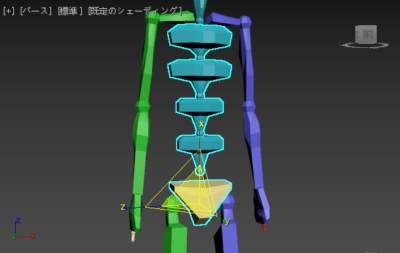
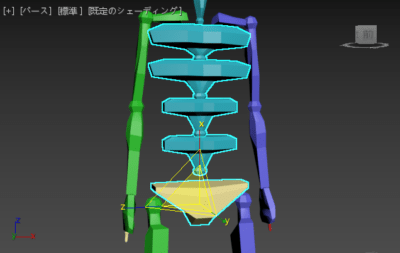
フィギュアモード:コピー/貼付け
体型のコピペができます。
体型を右半身だけ変更して左半身にコピペするときなどに便利です。
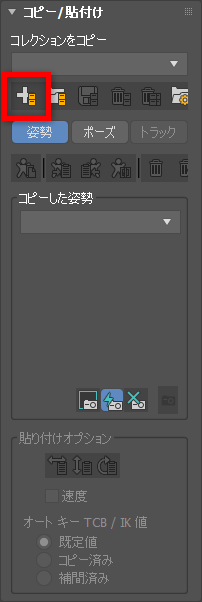
ファイルをロード/保存
Bipedのファイルを読み込み・保存できます。
フィギュアモードか通常モードかで扱うファイル形式が変わります。
フィギュアモードの場合
Bipedの構造データをロード・保存できます。
ファイル形式は「.fig」
他のBipedで作った体型を流用したいときは、ここから保存・ロードできます。
通常モードの場合
Bipedのアニメーションをロード・保存できます。
ファイル形式は「.bip」
他のBipedで作ったアニメーションを流用したいときは、ここから保存・ロードできます。
Biped名
Biped全体の名称を変更します。
ここから設定することでBiped全身のパーツに対して命名変更することができます。
初期設定では「Bip001」
Bipedロールアウトまとめ
BipedロールアウトはBiped本体の設定ができる項目です。
- フィギュアモード:最初に設定する。体型構造を設定できる
- ファイルのロード/保存:体型データ、またはアニメーションデータを流用するときに使う
- Biped名:Bipedの名前を変更できる

